iOS 18 除了加入了「Apple 智能」这项全新功能,现在你可以按照自己喜欢的风格来自订 iPhone 控制中心。 这次iOS 18的更新,让控制中心变得更灵活好用,大大提升了日常操作的便利性。
想知道控制中心有哪些有趣的新改变吗? 赶快一起来看看吧!

iPhone 控制中心新变化
升级到 iOS 18 后,除了新增的「AI 功能」、「游戏模式」等,控制中心的自订也变得更加灵活。 以下是几项重点更新:
1多页面支持
以前的控制中心只有单一页面,但现在变成多页式设计。 系统预设有「最爱」、「音乐」、「家庭」和「连线」几个页面,你也可以依照自己的需求调整,甚至新增新的页面,让操作更方便快速。
本次iOS 18更新重新设计了控制中心,现在只要从主屏幕顶端往下滑,不用松开手指,就能轻松切换到其他控制组,最多支持15组控制项,让使用起来更顺手。
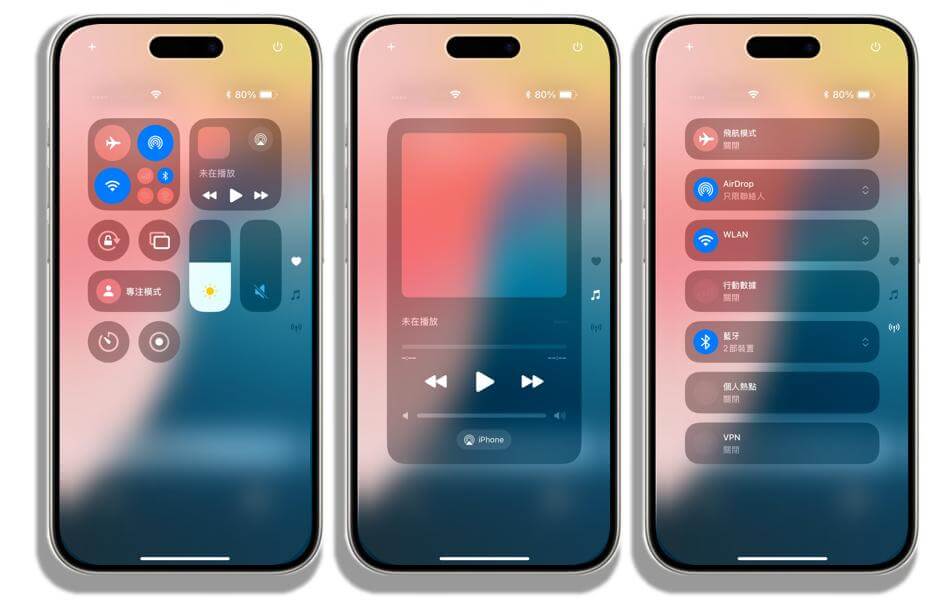
2第三方应用整合
随着iOS 18的推出,现在第三方应用程序也可以加入控制中心了。 过去控制中心大多只能新增苹果系统内置的应用程序,但现在像是 LINE、 这类的第三方应用程序捷径也能加入控制中心。 这让你可以更方便地把常用的应用程序放在控制中心,不用再回到主画面翻找。
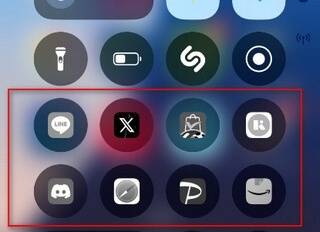
3控件重新排列和调整大小
在 iOS 18 中,你可以随心所欲地重新排列和调整控制中心的控件大小。 进入编辑模式后,只需拖曳图标右下角,就能调整控制项的大小,并自由排列。 这让你可以凸显常用的功能,同时也能节省空间。
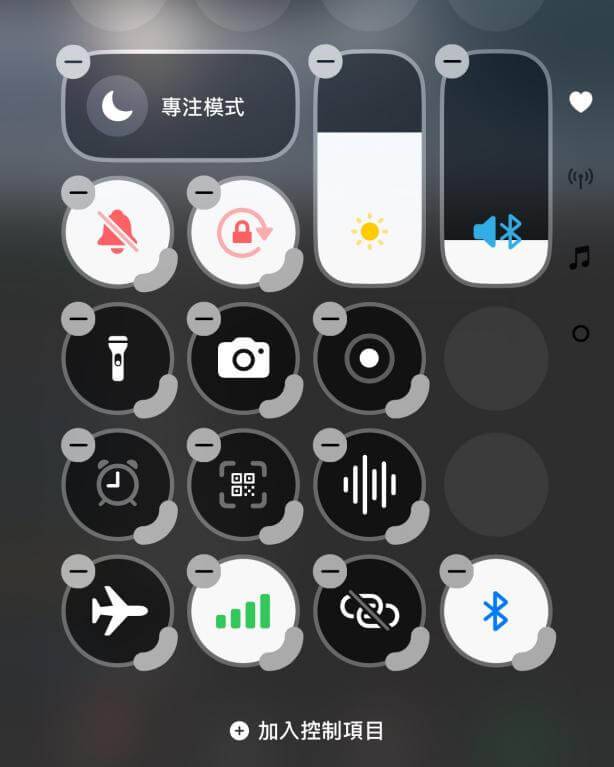

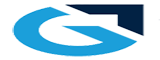
还木有评论哦,快来抢沙发吧~